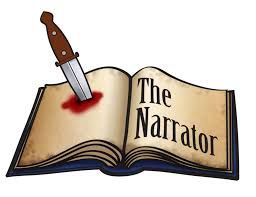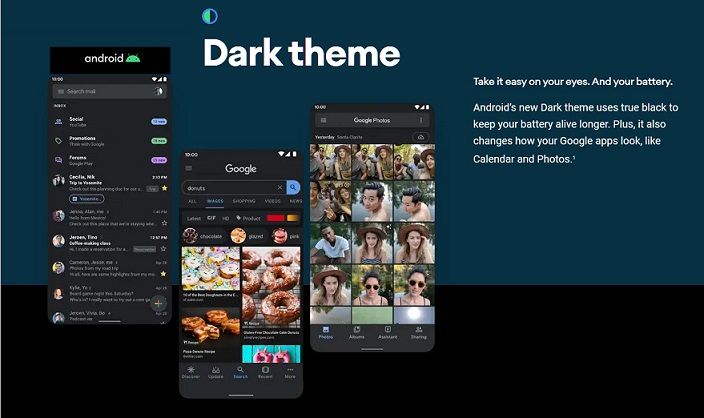Πώς ενεργοποιώ μόνιμα το Num Lock
Windows 10 από τα χιλιάδες διαφορετικά προβλήματα από τότε που εισήχθη. Και για τους περισσότερους χρήστες - ειδικά για χρήστες που αναβάθμισαν σε Windows 10 από παλαιότερη έκδοση του λειτουργικού συστήματος. Λοιπόν, επικεφαλής μεταξύ αυτών των προβλημάτων είναι αυτό που απενεργοποιεί το Num Lock κάθε φορά που τερματίζεται ένας υπολογιστής που επηρεάζεται. Αυτό έχει ως αποτέλεσμα το Num Lock να μην ενεργοποιείται αυτόματα κατά την εκκίνηση. Όπου ισχύει, οι χρήστες που επηρεάζονται από αυτό το ζήτημα έχουν επίσης αναφέρει ότι συνέχισαν να υποφέρουν από αυτό το ζήτημα. Παρόλο που το Num Lock ενεργοποιείται κατά την εκκίνηση και στο BIOS του υπολογιστή τους. Σε αυτό το άρθρο, θα μιλήσουμε για το πώς μπορώ να ενεργοποιήσω μόνιμα το Num Lock. Ας ξεκινήσουμε
Μερικά από τα πληκτρολόγια έχουν επίσης ένα ειδικό αριθμητικό πληκτρολόγιο, ενώ άλλα έχουν αριθμητικά πλήκτρα πάνω από τα πλήκτρα αλφαβήτου. Το ειδικό αριθμητικό πληκτρολόγιο παραλείπεται κυρίως σε μικρότερους φορητούς υπολογιστές ή φορητούς υπολογιστές, ώστε να επιτρέπει και το συμπαγές τους μέγεθος. Όταν υπάρχει ένα αριθμητικό πληκτρολόγιο, τότε υπάρχει επίσης ένα πλήκτρο Num Lock που συνοδεύει. Αυτό το πλήκτρο Num Lock μπορεί να ενεργοποιήσει και να απενεργοποιήσει το αριθμητικό πληκτρολόγιο.
Όταν το αριθμητικό πληκτρολόγιο είναι απενεργοποιημένο, τότε πατώντας έναν από τους αριθμούς των πλήκτρων δεν κάνει τίποτα. Δεν έχει εισαχθεί αριθμός και ο δρομέας μεταβαίνει κυρίως στην αρχή της τρέχουσας γραμμής κειμένου αν πατήσετε ένα πλήκτρο στο αριθμητικό πληκτρολόγιο. Εάν απενεργοποιήσετε κατά λάθος το αριθμητικό πληκτρολόγιο, σκεφτείτε μέσω του NumLocker. Είναι ένα δωρεάν βοηθητικό πρόγραμμα Windows που σας επιτρέπει να διατηρείτε το Num Lock πάντα ενεργό ή απενεργοποιημένο.
Κρατήστε πάντα το Num Lock | πώς μπορώ να ενεργοποιήσω μόνιμα το num lock
Πρώτα, κατεβάστε και εγκαταστήστε το NumLocker. Τρέχει πραγματικά στο δίσκο συστήματος. Πατήστε στο εικονίδιο της εφαρμογής και από το μενού, επιλέξτε μία από τις δευτερεύουσες επιλογές στην περιοχή Num Lock. Αν θέλετε να ρυθμίσετε το Num Lock να παραμένει πάντα ενεργό, επιλέξτε 'Πάντα ενεργό'.
Στη συνέχεια, η κατάσταση του κλειδιού Num Lock θα ενεργοποιηθεί μόνιμα. Ακόμα κι αν κάνετε κλικ στο πλήκτρο, δεν θα απενεργοποιηθεί και θα απενεργοποιηθεί πραγματικά το αριθμητικό πληκτρολόγιο. Το NumLocker μπορεί επίσης να ρυθμίσει την κατάσταση του κλειδιού Num Lock σε Off επίσης. Εάν προτιμάτε να το κρατήσετε απενεργοποιημένο, τότε μπορείτε να χρησιμοποιήσετε αυτήν την εφαρμογή για να το κάνετε ακριβώς αυτό.
Caps Lock και Scroll Lock | πώς μπορώ να ενεργοποιήσω μόνιμα το num lock
Τα πλήκτρα Caps Lock και Scroll Lock λειτουργούν ακριβώς όπως το πλήκτρο Num Lock. Μπορούν επίσης να ενεργοποιήσουν ή να απενεργοποιήσουν τα κεφαλαία γράμματα και να κάνουν κύλιση επίσης. Εάν εσείς τους ενεργοποιήσετε κατά λάθος όταν δεν θέλετε, τότε μπορείτε να χρησιμοποιήσετε το NumLocker για να κλειδώσετε την κατάστασή τους. Όπως και το πλήκτρο Num Lock, μπορείτε επίσης να ορίσετε την κατάσταση για αυτά τα κουμπιά σε Ενεργοποίηση ή Απενεργοποίηση.
Εάν θέλετε να αλλάξετε την κατάσταση των κλειδιών Caps, Num Lock και επίσης τα πλήκτρα Scroll Lock, αυτή η εφαρμογή δεν είναι στην πραγματικότητα για εσάς. Αυτό ισχύει για οποιονδήποτε προτιμά αυτά τα τρία πλήκτρα για να παραμείνει σε μια συγκεκριμένη κατάσταση και να αποφύγει κατά λάθος εναλλαγή ή αλλάζοντάς το. Εάν δεν θέλετε να περιορίσετε αυτά τα κλειδιά σε μια συγκεκριμένη κατάσταση, θα θέλατε να μάθετε πότε τα έχετε ενεργοποιήσει ή απενεργοποιήσει. Στη συνέχεια, μπορείτε να ενεργοποιήσετε τις ειδοποιήσεις ήχου για αυτές.
εγκατάσταση επιδρομής 5 windows 10
Αρχικά, ανοίξτε τον Πίνακα Ελέγχου και μεταβείτε στην επιλογή Ευκολία πρόσβασης> Ευκολία του κέντρου πρόσβασης και, στη συνέχεια, πιέστε Ευκολότερη στη χρήση του πληκτρολογίου

Στην ακόλουθη οθόνη, ενεργοποιήστε την επιλογή 'Ενεργοποίηση πλήκτρων εναλλαγής'. Κάθε φορά που πατάτε τα πλήκτρα Num Lock, Caps Lock και Scroll Lock, τότε θα ακούτε έναν ήχο. Υπάρχει ένας διαφορετικός ήχος για τις καταστάσεις Ενεργοποίηση και Απενεργοποίηση, ώστε να μπορείτε να μάθετε να διαφοροποιείτε την κατάσταση στην οποία έχετε θέσει το κλειδί στην πραγματικότητα.
συμπέρασμα
Εντάξει, αυτό ήταν όλοι οι λαοί! Ελπίζω να σας αρέσει αυτό πώς μπορώ να ενεργοποιήσω μόνιμα το num lock στο άρθρο και επίσης να το βρίσκω χρήσιμο. Δώστε μας τα σχόλιά σας σχετικά με αυτό. Επίσης, αν έχετε περισσότερα ερωτήματα και ζητήματα που σχετίζονται με αυτό το άρθρο. Στη συνέχεια, ενημερώστε μας στην παρακάτω ενότητα σχολίων. Θα επικοινωνήσουμε μαζί σας σύντομα.
Να έχεις μια υπέροχη μέρα!
Δείτε επίσης: Πώς να προσθέσετε παιχνίδια στο Windows Store στο Steam